| |
|
به نام خدا
|
| |
|
آموزش ايجاد نوشته الكترونيكي
|
| |
|
در اين آموزش شما نحوه ساخت متون رو با جلوه
الكترونيكي فرا مي گيرين .
|
|
|
|

|
|
ابتدا يك سند جديد در اندازه دلخواه ايجاد كنيد و
متن خودتون رو با يه فونت توپر تايپ كنين .
|
|
|
حالا ايكن چشم لايه متن رو بردارين و محيط لايه رو
با نگه داشتن كليد Ctrl و كليك بر روي لايه
انتخاب كنين .
|
|
|
در همين حالت لايه زمينه رو انتخاب كنين و از منوي
Edit گزينه Stork رو
انتخاب كنين .
|
|
|
در پنجره Stork براي
Width مقدار 5 تا 8 پيكسل ( بستگي به فشردگي متنتون
داره ) و براي Location گزينه
Outside
را انتخاب كنين .
|
|
|
حالا متنتون رو با فشار دادن كليدهاي Ctrl+D
از حالت انتخاب خارج كنين .
|
|
|
|
|
|
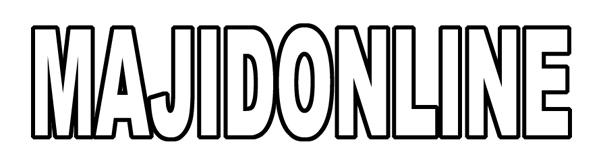
|
| |
|

|
|
حالا به منوي Filter رفته و
از منوي Blur گزينه Gaussian Blur
رو انتخاب كنين . براي Radius
مقدار 4 تا 6 پيكسل ( بستگي به Stork
متنتون داره ) رو وارد كنين و ok
كنين .
|
|
| |
|
|
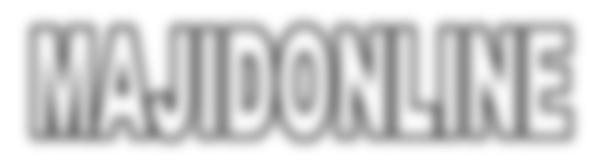
|
| |
|

|
|
حالا به منوي Filter رفته و
از منوي Render گزينه Difference
Clouds رو انتخاب كنين . حالا كليدهاي
Ctrl+I
رو فشار بدين تا ابرها نگاتيو بشن .
|
|
|
نكته
: اگه بعد از اجراي Difference Clouds از
نور پردازي بوجود آمده خوشتون نيومد اون رو لغو كرده و دوباره اجرا
كنين ، چون اين فيلتر بافت ها رو به صورت تصادفي ايجاد مي كنه .
|
|
| |
|

|
| |
|

|
|
حالا كليدهاي Ctrl+U رو براي
باز شدن كادر محاوره اي Hue/Saturation
فشار بدين . تيك Colorize رو زده و لغزنده
Hue رو حركت بدين تا به رنگ دلخواهتون برسين . ( من
215 رو انتخاب كردم )
|
|
| |
|
|
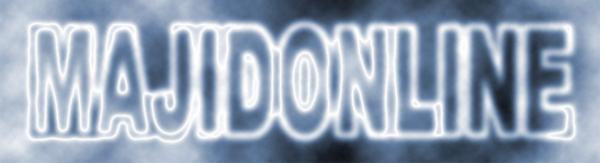
|
| |
|

|
|
حالا آيكن چشم لايه متن رو دوباره بزارين تا لايه
مرئي بشه . Blend Mode لايه رو به
Overlay تغيير دهيد تا جلوه به طور كامل اجرا شود .
|
|
| |
|
|

|
| |
|
خوب ، يه آموزش ديگه هم تموم شد . اميدوارم از اون خوشتون اومده
باشه
.
|
|
| |
|
|
منبع
: كتاب ترفندهاي فوتوشاپ 7
|
|
| |
|
|
مخلص
همه مجيدآنلايني هاي عزيز
|
|
| |
|
|
مصطفي
|
|
| |
|
|

|
|
Mostafa_az
|
|
|